Szybki start: konfigurowanie zestawu Azure Kinect DK
Ten przewodnik Szybki start zawiera wskazówki dotyczące sposobu konfigurowania zestawu Azure Kinect DK. Pokażemy, jak przetestować wizualizację strumienia czujnika i korzystać z narzędzia Azure Kinect Viewer.
Jeśli nie masz subskrypcji platformy Azure, przed rozpoczęciem utwórz bezpłatne konto.
Wymagania systemowe
Sprawdź wymagania systemowe, aby sprawdzić, czy konfiguracja komputera hosta spełnia wszystkie minimalne wymagania zestawu Azure Kinect DK.
Konfigurowanie sprzętu
Uwaga
Przed rozpoczęciem korzystania z urządzenia usuń folię zabezpieczającą kamery.
Włóż wtyk przewodu zasilającego do gniazda zasilania z tyłu urządzenia. Podłącz zasilacz USB do drugiego końca kabla, a następnie podłącz zasilacz do gniazda sieciowego.
Podłącz kabel danych USB do urządzenia, a następnie do portu USB 3.0 w komputerze.
Uwaga
Aby uzyskać najlepsze wyniki, podłącz kabel bezpośrednio do urządzenia i do komputera. Należy unikać stosowania przedłużaczy lub dodatkowych adapterów w połączeniu.
Sprawdź, czy dioda LED wskaźnika zasilania (obok kabla USB) świeci ciągłym białym światłem.
Załączanie zasilania urządzenia trwa kilka sekund. Urządzenie jest gotowe do użycia, gdy znajdujący się z przodu urządzenia wskaźnik LED przesyłania strumieniowego się wyłączy.
Aby uzyskać więcej informacji na temat diody LED wskaźnika zasilania, zapoznaj się z sekcją Co oznacza stan lampki wskaźnika zasilania?

Pobieranie zestawu SDK
- Wybierz link, aby pobrać zestaw SDK.
- Zainstaluj zestaw SDK na komputerze.
Aktualizowanie oprogramowania układowego
Do poprawnego działania zestaw SDK wymaga najnowszej wersji oprogramowania układowego urządzenia. Aby sprawdzić i zaktualizować wersję oprogramowania układowego, wykonaj kroki opisane w artykule Aktualizowanie oprogramowania układowego zestawu Azure Kinect DK.
Sprawdzanie, czy urządzenie przesyła strumieniowo dane
Uruchom narzędzie Azure Kinect Viewer. Narzędzie to można uruchomić za pomocą jednej z następujących metod:
- Możesz uruchomić narzędzie viewer z poziomu wiersza polecenia lub przez dwukrotne kliknięcie pliku wykonywalnego. Plik wykonywalny
k4aviewer.exeznajduje się w katalogu narzędzi zestawu SDK (na przykładC:\Program Files\Azure Kinect SDK vX.Y.Z\tools\k4aviewer.exe, gdzieX.Y.Zjest zainstalowaną wersją zestawu SDK). - Możesz uruchomić program Azure Kinect Viewer z menu Start urządzenia.
- Możesz uruchomić narzędzie viewer z poziomu wiersza polecenia lub przez dwukrotne kliknięcie pliku wykonywalnego. Plik wykonywalny
W programie Azure Kinect Viewer wybierz pozycję Open Device>Start (Otwórz urządzenie > Start).

Sprawdź, czy narzędzie wizualizuje strumień z każdego czujnika:
- Kamera z pomiarem głębi
- Kamera kolorowa
- Kamera na podczerwień
- Moduł IMU
- Mikrofon
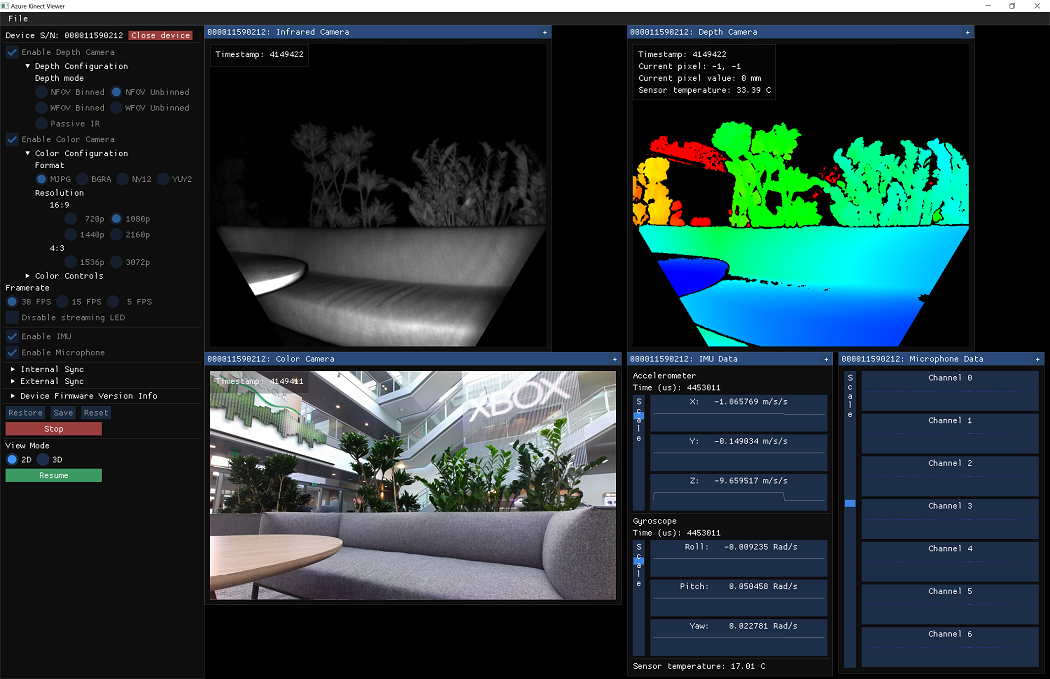
Konfiguracja zestawu Azure Kinect DK została ukończona. Teraz możesz rozpocząć tworzenie aplikacji lub integrowanie usług.
Jeśli masz jakieś problemy, zobacz Rozwiązywanie problemów.
Zobacz też
- Informacje o sprzęcie zestawu Azure Kinect DK
- Aktualizowanie oprogramowania układowego urządzenia
- Dowiedz się więcej o programie Azure Kinect Viewer
Następne kroki
Kiedy zestaw Azure Kinect DK jest gotowy i działa, możesz również zapoznać się z samouczkiem